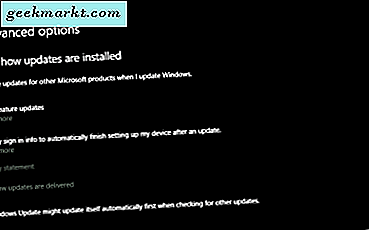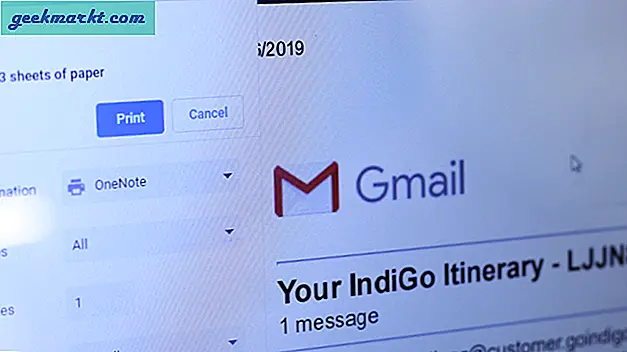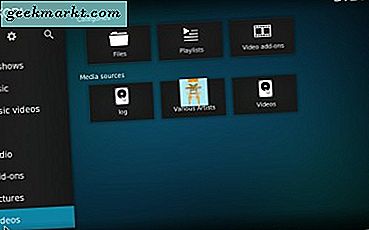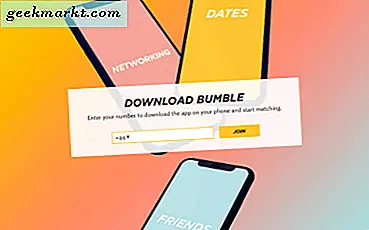Vi elsker alle GIF (aka Grafisk udskifteligt format) - et specielt billedformat, der understøtter animation. Folk bruger det til-
- Deling af sjove billeder på Reddit, Tumblr, Google+ osv
- Animering af dit profilbillede af internetfora
- Tilvejebringelse af visuel instruktion på dit websted (se eksempel)
Oprettelse af en GIF er ingen raketvidenskab, du kender sandsynligvis allerede en eller to metoder. Men at skabe HQ GIF med minimal indsats kræver en vis viden?
For eksempel kan du oprette en GIF-fil ved hjælp af et billedredigeringsprogram som photoshop eller online-værktøjer eller endda en dedikeret desktop-app. Så hvilke metoder skal du bruge, og hvornår, lad os finde ud af det.
Bedste værktøjer til oprettelse af GIF
Ezgif: Opret Gif Online
Der er mange websteder, der giver dig mulighed for at oprette animeret gif online, men jeg foretrækker ezgif af 2 grunde. Den ene har mange tilpasningsmuligheder og for det andet intet vandmærke eller tilmelding.

Du kan oprette en gif, enten ved video eller et billede. Gå blot til webstedet og importer dit billede eller din video (Maks. Filstørrelse er 50 MB). Når du er færdig, skal du trykke på upload-knappen. Backend behandler din video til gif-format.
Du kan yderligere finjustere din output-gif. For eksempel når gif er oprettet, er der en mulighed for at beskære, komprimere, rotere eller anvende de forskellige filter på det. Dette er nyttigt, hvis du vil holde filstørrelsen lav.
Det har dog også en vis begrænsning. Som om du har brug for internetforbindelsen, og den er ikke egnet til store filer som film, og du kan heller ikke bruge den til softwaredemonstration.
Gifyoutube: Opret gif fra YouTube-videoer
Hver populær video er tilgængelig på YouTube. Så hvis du vil oprette en gif fra en YouTube-video, skal du gå til den video, du vil konvertere, og derefter tilføje gif i starten af sin YouTube-URL. Så simpelt som det.
Ændringen i URL omdirigerer den til et nyt websted. Når hjemmesiden er færdig med at hente videoen, vil den bede dig om at angive varigheden, hvorfra du vil have dig gif. Og det er det, det genererer gif, som du kan downloade på din computer.

De to ovenstående metoder dækker dog stadig ikke alt, som at oprette gif til visuel demonstration eller til din sjove kat. Hvilket bringer os til desktop- og mobilapps.
LICEcap: Opret gif på Windows / Mac
Licecap er den gratis open source-app til Windows / Mac, der giver dig mulighed for at oprette gif ved at optage din computerskærm. På det første look ser det ud som en traditionel skærmoptager-app med vindue, der kan ændres, og optageknap.
For at starte optagelse skal du trykke på optageknappen, og popup vises, hvor du bliver bedt om at gemme filen. Når du er færdig, starter skærmoptagelsen. Du kan gemme outputfilen som gif.
Samlet set er appen stabil og gør hvad den siger. Muligheden for at sætte skærmen på pause og indsætte tekst gør den perfekt til at oprette gif til screencast-tutorial eller endda film.

Gifboom: Opret gif i Android / iOS
Gifboom er en populær app til at oprette gif ved hjælp af din telefons kamera. Den er tilgængelig til Android og iOS. Du kan oprette gif fra foto og video. For at komme i gang skal du oprette en ny konto.
Appen lader dig optage en video via telefonens kamera og derefter gøre den til gif. Du kan også anvende filtre, tekst og endda tilføje musik til din gif, som gør den perfekt til at oprette gif af den skøre kat, du har.